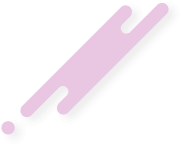Kişisel bilgisayarınızı düzenli aralıklarla temizleyerek kullanım ömrünü uzatabilir ve çok daha güçlü bir performans yakalayabilirsiniz. Fakat bu temizlik sırasında dikkat etmeniz gereken bazı noktalar var. Sizin için PC temizleme nasıl yapılır sorusunu yanıtladık ve yapmanız gereken işlemleri adım adım anlattık.
Tüm eşyalar gibi bilgisayarlar da bir süre geçince toz gibi dış etkenler nedeniyle kirlenecektir. Tozlanan bilgisayar bir süre sonra artık eski performansını gösteremeyecek, ısınacak ve donanımlara binen yük yüzünden kullanım ömrü azalacaktır. Bu nedenle düzenli aralıklarla PC temizleme işlemi yapmalısınız. Fakat PC temizleme işlemi bir toz bezi ile üzerindeki tozu almaktan çok daha detaylı bir işlemdir.
Peki, PC temizleme işlemi nasıl yapılır? Derinlemesine bir temizlik için bilgisayarın kasasını, monitörünü, klavyesini ve mouse'unu farklı malzemeler kullanarak tozdan arındırmalısınız. PC temizleme işlemi için bilgisayarın bazı parçalarını da sökmeniz gerekecek. Sizin için PC temizleme işlemi nasıl yapılır sorusunu yanıtladık, dikkat etmeniz gereken detayları ve yapmanız gereken işlemleri adım adım anlattık.
PC temizleme sırasında yapmanız gerekenler:
Kasa temizliği:
Adım #1: Temiz bir alan hazırlayın:

Özellikle uzun zamandır bilgisayarınızın kasasını temizlemediyseniz ortalığın epey batacağından emin olabilirsiniz. Bu nedenle diğer eşyaların kirlenmemesi için özel, temiz bir alan yaratın ve hem kasayı hem de diğer bilgisayar parçalarını bu alanda temizleyin.
Adım #2: Temizlik için kullanacağınız malzemeleri toplayın:

Kasa parçalarını sökebilmek için bir tornavidaya, tozları çekebilmek için bir elektrikli süpürgeye, küçük tozları dağıtabilmek için bir kompresöre, ince kıllı ve yumuşak bir diş fırçasına ve derinlemesine temizlik için izopropil alkole ihtiyacınız var. Kompresörün ve elektrikli süpürgenin küçük alanlara girecek başlıkları olduğundan emin olun.
Adım #3: Bilgisayarı kapatın ve tüm çevre birimleri çıkarın:
Temizlik malzemeleri ve alan hazır olduğuna göre bilgisayarı tamamen kapatın. Ardından kasaya bağlı olan ne kadar çevre birimi varsa çıkarın. Hiçbirinin kasaya bağlı olmaması daha rahat ve güvenli çalışmanız açısından son derece önemli.
Adım #4: Kasayı yan yatırın:

Kasaya bağlı tüm çevre birimleri çıkardıktan sonra kasayı daha önce hazırlamış olduğunuz özel temizlik alanına getirin ve yan yatırın. Sökeceğiniz yan panelin üstte olmasına ve kasanın arka kısmının tam önünüzde konumlanmasına dikkat edin.
Adım #5: Kasanın yan panelini çıkarın:

Yan yatırdığınız kasayı dikkatle incelediğiniz zaman yan paneli tutan vidaları görebilirsiniz. Bu vidaları dikkatli bir şekilde çıkarın. Ardından vidaları olmayan yan paneli de çıkarın ve bir kenara koyun. Çıkardığınız vidaları kaybetmemek için göz önünde bir yerde tutun.
Adım #6: Elektrikli süpürge ile büyük toz parçalarını toplayın:
Uzun zamandır temizlenmemiş bir kasa ise karşınıza toz topakları, kar gibi olmuş toz yığınları çıkabilir. Bu tip büyük parçaları elektrikli süpürge ile dikkatli bir şekilde toplayın. İşlem sırasında süpürgenin hiçbir iç bileşene çarpmamasına dikkat edin. Süpürgenin gücünü artırıp kasaya çok yaklaşmadan da bu işlemi gerçekleştirebilirsiniz.
Adım #7: Basınçlı hava ile küçük parçaları dağıtın (Dikkatli olun):

Basınçlı hava kompresörüne ince bir başlık takın, elektrikli süpürgeyle alınmayan tozları ve dar alanlardaki tozları dağıtın. Bu noktada kompresör en başarılı sonuç veren alettir. Fanlara asla basınçlı hava tutmayın, bu durum fanların zarar görmesine neden olabilir.
Adım #8: Fanları temizleyin:
Fanın üzerindeki tozları dikkatli bir şekilde elektrikli süpürge ile toplayın. Ardından diş fırçanızı izopropil alkole batırın ve fanların üzerinde kalan küçük toz parçalarını bu şekilde temizleyin. Diş fırçasının yeni olması gerektiğini unutmayın. Fanın kasa ile olan bağlantısını sökerek temizlerseniz, daha sonra fanı doğru yönde takmaya dikkat edin.
Adım #9: Kasa bileşenlerini çıkarın:

Kasanın içinde bulunan ekran kartı, optik sürücü, sabit sürücü gibi parçaların pek çoğu vidalarını ve kablo bağlantılarını çıkardıktan sonra kolayca yerinden çıkacaktır. Tüm bu bileşenleri çıkardıktan sonra tıpkı fanda olduğu gibi elektrikli süpürge ile dikkatli bir şekilde üzerlerinde tozu toplayın ve alkollü diş fırçası ile kalan küçük toz parçalarını temizleyin.
Adım #10: Izgaraların tozunu alın:
Fanların önünde duran ve bilgisayar kasasının hava almasını sağlayan ızgaraların üzerinde tek bir toz parçası bile kalmasına izin vermeyin. Elektrikli süpürge ile büyük tozları toplayın, kompresör ile küçük parçaları havalandırın ve alkollü diş fırçası ile bir türlü çıkmayan inatçı tozları yok. Temizlik işlemi sonrası çıkardığınız parçaları dikkatli bir şekilde yerlerine yerleştirin.
Klavye temizliği:
Adım #1: Klavyenin kablosunu çıkarın:

Klavyeyi temizlemeden önce klavye ile bilgisayar arasındaki bağlantıyı kesmeniz gerekiyor. Bağlantı olması her temizlik için bir sorun teşkil etmeyebilir ancak derinlemesine bir temizlik yaparken klavyede herhangi bir akım olmaması gerekiyor.
Adım #2: Elektrikli süpürge ile klavye üzerindeki tozları toplayın:
Diğer bileşenlerde olduğu gibi klavyeyi temizlerken de ilk olarak elektrikli süpürge ile tozunu almalısınız. Süpürgeye ince bir başlık takarak klavye üzerindeki tüm ince noktalara temas edebilir ve tüm tozları toplayabilirsiniz.
Adım #3: Klavyeyi ters bir şekilde sallayın:
Elektrikli süpürgenin bile alamadığı, iyice aralara sıkışmış bazı yabancı cisimler olabilir. Klavye tuşlarını çıkarıp derinlemesine bir temizlik yapmadan önce ters çevirerek iyice sallamak, klavye arasında kalmış parçaların ortaya çıkmasını sağlayacaktır.
Adım #4: Klavyedeki tüm tuşları çıkarın:

Eğer istediğiniz detaylı bir temizlik ise klavye üzerindeki tuşları mutlaka çıkarmalısınız. Bir anahtar, bıçak ya da düz tornavida ucu ile klavye üzerindeki tuşları dikkatli bir şekilde çıkarın. Daha sonra tekrar takma sırasında yardımcı olması için sökme işlemi öncesi klavyenin bir fotoğrafını çekin.
Adım #5: Klavyeyi sökün:

Tüm eşyalar gibi bilgisayarlar da bir süre geçince toz gibi dış etkenler nedeniyle kirlenecektir. Tozlanan bilgisayar bir süre sonra artık eski performansını gösteremeyecek, ısınacak ve donanımlara binen yük yüzünden kullanım ömrü azalacaktır. Bu nedenle düzenli aralıklarla PC temizleme işlemi yapmalısınız. Fakat PC temizleme işlemi bir toz bezi ile üzerindeki tozu almaktan çok daha detaylı bir işlemdir.
Peki, PC temizleme işlemi nasıl yapılır? Derinlemesine bir temizlik için bilgisayarın kasasını, monitörünü, klavyesini ve mouse'unu farklı malzemeler kullanarak tozdan arındırmalısınız. PC temizleme işlemi için bilgisayarın bazı parçalarını da sökmeniz gerekecek. Sizin için PC temizleme işlemi nasıl yapılır sorusunu yanıtladık, dikkat etmeniz gereken detayları ve yapmanız gereken işlemleri adım adım anlattık.
PC temizleme sırasında yapmanız gerekenler:
Kasa temizliği:
Adım #1: Temiz bir alan hazırlayın:
|
| Bu resim küçültülmüştür. Orjinal boyutunu(1280x720) görmek için tıklayın. |

Özellikle uzun zamandır bilgisayarınızın kasasını temizlemediyseniz ortalığın epey batacağından emin olabilirsiniz. Bu nedenle diğer eşyaların kirlenmemesi için özel, temiz bir alan yaratın ve hem kasayı hem de diğer bilgisayar parçalarını bu alanda temizleyin.
Adım #2: Temizlik için kullanacağınız malzemeleri toplayın:
|
| Bu resim küçültülmüştür. Orjinal boyutunu(1280x720) görmek için tıklayın. |

Kasa parçalarını sökebilmek için bir tornavidaya, tozları çekebilmek için bir elektrikli süpürgeye, küçük tozları dağıtabilmek için bir kompresöre, ince kıllı ve yumuşak bir diş fırçasına ve derinlemesine temizlik için izopropil alkole ihtiyacınız var. Kompresörün ve elektrikli süpürgenin küçük alanlara girecek başlıkları olduğundan emin olun.
Adım #3: Bilgisayarı kapatın ve tüm çevre birimleri çıkarın:
Temizlik malzemeleri ve alan hazır olduğuna göre bilgisayarı tamamen kapatın. Ardından kasaya bağlı olan ne kadar çevre birimi varsa çıkarın. Hiçbirinin kasaya bağlı olmaması daha rahat ve güvenli çalışmanız açısından son derece önemli.
Adım #4: Kasayı yan yatırın:
|
| Bu resim küçültülmüştür. Orjinal boyutunu(1280x720) görmek için tıklayın. |

Kasaya bağlı tüm çevre birimleri çıkardıktan sonra kasayı daha önce hazırlamış olduğunuz özel temizlik alanına getirin ve yan yatırın. Sökeceğiniz yan panelin üstte olmasına ve kasanın arka kısmının tam önünüzde konumlanmasına dikkat edin.
Adım #5: Kasanın yan panelini çıkarın:
|
| Bu resim küçültülmüştür. Orjinal boyutunu(1280x720) görmek için tıklayın. |

Yan yatırdığınız kasayı dikkatle incelediğiniz zaman yan paneli tutan vidaları görebilirsiniz. Bu vidaları dikkatli bir şekilde çıkarın. Ardından vidaları olmayan yan paneli de çıkarın ve bir kenara koyun. Çıkardığınız vidaları kaybetmemek için göz önünde bir yerde tutun.
Adım #6: Elektrikli süpürge ile büyük toz parçalarını toplayın:
Uzun zamandır temizlenmemiş bir kasa ise karşınıza toz topakları, kar gibi olmuş toz yığınları çıkabilir. Bu tip büyük parçaları elektrikli süpürge ile dikkatli bir şekilde toplayın. İşlem sırasında süpürgenin hiçbir iç bileşene çarpmamasına dikkat edin. Süpürgenin gücünü artırıp kasaya çok yaklaşmadan da bu işlemi gerçekleştirebilirsiniz.
Adım #7: Basınçlı hava ile küçük parçaları dağıtın (Dikkatli olun):
|
| Bu resim küçültülmüştür. Orjinal boyutunu(1280x720) görmek için tıklayın. |

Basınçlı hava kompresörüne ince bir başlık takın, elektrikli süpürgeyle alınmayan tozları ve dar alanlardaki tozları dağıtın. Bu noktada kompresör en başarılı sonuç veren alettir. Fanlara asla basınçlı hava tutmayın, bu durum fanların zarar görmesine neden olabilir.
Adım #8: Fanları temizleyin:
Fanın üzerindeki tozları dikkatli bir şekilde elektrikli süpürge ile toplayın. Ardından diş fırçanızı izopropil alkole batırın ve fanların üzerinde kalan küçük toz parçalarını bu şekilde temizleyin. Diş fırçasının yeni olması gerektiğini unutmayın. Fanın kasa ile olan bağlantısını sökerek temizlerseniz, daha sonra fanı doğru yönde takmaya dikkat edin.
Adım #9: Kasa bileşenlerini çıkarın:
|
| Bu resim küçültülmüştür. Orjinal boyutunu(1280x720) görmek için tıklayın. |

Kasanın içinde bulunan ekran kartı, optik sürücü, sabit sürücü gibi parçaların pek çoğu vidalarını ve kablo bağlantılarını çıkardıktan sonra kolayca yerinden çıkacaktır. Tüm bu bileşenleri çıkardıktan sonra tıpkı fanda olduğu gibi elektrikli süpürge ile dikkatli bir şekilde üzerlerinde tozu toplayın ve alkollü diş fırçası ile kalan küçük toz parçalarını temizleyin.
Adım #10: Izgaraların tozunu alın:
Fanların önünde duran ve bilgisayar kasasının hava almasını sağlayan ızgaraların üzerinde tek bir toz parçası bile kalmasına izin vermeyin. Elektrikli süpürge ile büyük tozları toplayın, kompresör ile küçük parçaları havalandırın ve alkollü diş fırçası ile bir türlü çıkmayan inatçı tozları yok. Temizlik işlemi sonrası çıkardığınız parçaları dikkatli bir şekilde yerlerine yerleştirin.
Klavye temizliği:
Adım #1: Klavyenin kablosunu çıkarın:
|
| Bu resim küçültülmüştür. Orjinal boyutunu(1280x720) görmek için tıklayın. |

Klavyeyi temizlemeden önce klavye ile bilgisayar arasındaki bağlantıyı kesmeniz gerekiyor. Bağlantı olması her temizlik için bir sorun teşkil etmeyebilir ancak derinlemesine bir temizlik yaparken klavyede herhangi bir akım olmaması gerekiyor.
Adım #2: Elektrikli süpürge ile klavye üzerindeki tozları toplayın:
Diğer bileşenlerde olduğu gibi klavyeyi temizlerken de ilk olarak elektrikli süpürge ile tozunu almalısınız. Süpürgeye ince bir başlık takarak klavye üzerindeki tüm ince noktalara temas edebilir ve tüm tozları toplayabilirsiniz.
Adım #3: Klavyeyi ters bir şekilde sallayın:
Elektrikli süpürgenin bile alamadığı, iyice aralara sıkışmış bazı yabancı cisimler olabilir. Klavye tuşlarını çıkarıp derinlemesine bir temizlik yapmadan önce ters çevirerek iyice sallamak, klavye arasında kalmış parçaların ortaya çıkmasını sağlayacaktır.
Adım #4: Klavyedeki tüm tuşları çıkarın:
|
| Bu resim küçültülmüştür. Orjinal boyutunu(1280x720) görmek için tıklayın. |

Eğer istediğiniz detaylı bir temizlik ise klavye üzerindeki tuşları mutlaka çıkarmalısınız. Bir anahtar, bıçak ya da düz tornavida ucu ile klavye üzerindeki tuşları dikkatli bir şekilde çıkarın. Daha sonra tekrar takma sırasında yardımcı olması için sökme işlemi öncesi klavyenin bir fotoğrafını çekin.
Adım #5: Klavyeyi sökün:
|
| Bu resim küçültülmüştür. Orjinal boyutunu(1280x720) görmek için tıklayın. |